气相色谱仿真考试软件使用说明中职.docx
《气相色谱仿真考试软件使用说明中职.docx》由会员分享,可在线阅读,更多相关《气相色谱仿真考试软件使用说明中职.docx(9页珍藏版)》请在冰豆网上搜索。
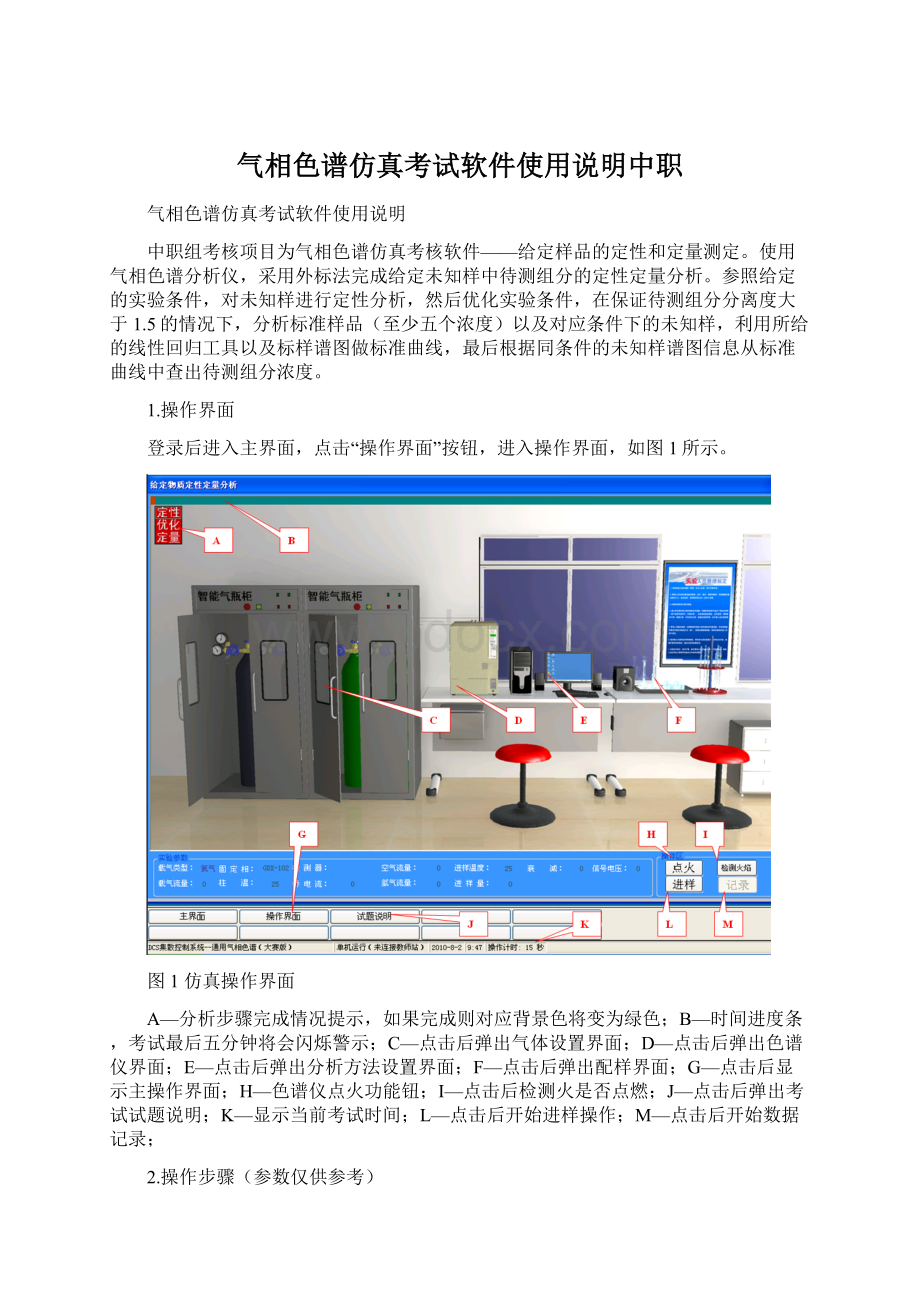
气相色谱仿真考试软件使用说明中职
气相色谱仿真考试软件使用说明
中职组考核项目为气相色谱仿真考核软件——给定样品的定性和定量测定。
使用气相色谱分析仪,采用外标法完成给定未知样中待测组分的定性定量分析。
参照给定的实验条件,对未知样进行定性分析,然后优化实验条件,在保证待测组分分离度大于1.5的情况下,分析标准样品(至少五个浓度)以及对应条件下的未知样,利用所给的线性回归工具以及标样谱图做标准曲线,最后根据同条件的未知样谱图信息从标准曲线中查出待测组分浓度。
1.操作界面
登录后进入主界面,点击“操作界面”按钮,进入操作界面,如图1所示。
图1仿真操作界面
A—分析步骤完成情况提示,如果完成则对应背景色将变为绿色;B—时间进度条,考试最后五分钟将会闪烁警示;C—点击后弹出气体设置界面;D—点击后弹出色谱仪界面;E—点击后弹出分析方法设置界面;F—点击后弹出配样界面;G—点击后显示主操作界面;H—色谱仪点火功能钮;I—点击后检测火是否点燃;J—点击后弹出考试试题说明;K—显示当前考试时间;L—点击后开始进样操作;M—点击后开始数据记录;
2.操作步骤(参数仅供参考)
(1)条件设置:
①选择色谱柱:
点击主场景中色谱仪界面D弹出色谱仪的放大画面,点击放大画面柱箱门位置可以开关门,打开门后查看色谱柱是否安装,并选择色谱柱类型,关闭色谱仪柱箱门。
图2色谱柱选择界面
②开载气:
点击主场景中气瓶柜区域C弹出气体流量调节画面,在弹出窗口中选择氢气钢瓶瓶身颜色。
根据需要开载气到一定流量,在相应位置输入流量数值后点击确定则调节完毕。
图3气体流量设置界面
③开色谱仪电源:
点击主场景中色谱仪区域D弹出色谱仪的放大画面,点击色谱仪电源打开开关电源,并有相应状态显示。
ON为开,OFF为关。
图4气相色谱仪开关界面
④设置分析控制参数:
点击主场景中电脑区域E弹出分析控制窗口,如图5所示。
点击柱箱温度对应的“设置”按钮,在弹出的设置面板中设置柱箱温度为150~160℃并点击确定;点击进样口温度对应的“设置”按钮,在弹出的设置面板中设置进样口温度为230~240℃并点击确定;点击检测器设置对应的“设置”按钮可以弹出检测器选择及参数设置面板,选择FID,并设定衰减为1,点击确定后设置成功。
设置完以上三项内容后,在分析方法参数设置面板中点击“发送方法”按钮,仪器开始自动升温,等待温度稳定。
图5分析控制参数设置界面
⑤开检测器:
仪器升温结束后,点击主场景中气瓶柜区域C弹出气体流量调节画面,根据需要设置空气流量为480~500mL/min;空气开完后,设置氢气流量为100mL/min。
点击“点火”按钮进行点火,点击“检测火焰”按钮查看火是否点燃,如图6所示。
如果没有点燃则检查各项试验条件是否正确。
火点燃后,为了安全将氢气流量调到50mL/min。
图6检测器火焰检测界面
(2)定性分析
①标样分析:
在主场景中点击玻璃仪器区域F弹出样品配制画面,将分析选项设置为“标准样品分析”,样品栏中选择标准样品“苯酚”,设置进样量为2µL,点击“配制标样”按钮弹出浓度设置画面,如图7所示。
设置标准溶液浓度为2mg/L,点击“确定”。
图7定性分析配制标样界面
主场景中点击“进样”按钮,出现进样动画,如图8所示。
根据进样动画,在进样完成时及时点击“记录”按钮,开始数据采集,如图9。
图8样品进样界面
在数据采集画面,得到需要的数据后,点击“停止记录“按钮,点击“添加到图谱列表”并点击“确定”,将得到的谱图添加到谱图列表,供后期查阅。
图9色谱图采集界面
②待测样分析:
在样品配制画面的分析选项中选择“待测样分析”,样品栏中选择待测样品,从列表框中选择待测样。
进样量设置为2µL,点击“确定”。
在主场景中点击“进样“按钮,根据进样动画,在进样完成时及时点击”记录“按钮,开始数据采集,得到需要数据后点击“停止记录”按钮,点击“添加到图谱列表”并点击“确定”,并将谱图添加到谱图列表。
③待测物定性:
点击主场景中电脑区域E弹出分析控制窗口。
点击“谱图查看”,选择第1个谱图,在谱图上单击右键,选择“选为定性用标样谱图”,选择第2个谱图,右键,选择“选为定性用待测样谱图”,如图10。
图10色谱图选定界面
根据标样中待测物的保留时间,在定性用待测样谱图上右键,选择“定性判断”,然后选中待测物在未知样谱图中的保留时间,如图11,点击确认后完成定性。
图11色谱图定性判断界面
(3)参数优化
查看定性物质分离度是否略大于1.5,若未达到要求,按照
(1)条件设置中步骤④,改变仪器参数——柱温或载气流速,反复进行待测样进样分析,直到与待测物峰最近的峰的分离度略大于1.5时停止。
点击主场景中电脑区域E弹出分析控制窗口,点击谱图查看,选择分离度略大于1.5的谱图,右键选择“选为优化后谱图”,如图12。
该步骤只有完成定性后才能进行判分。
图12优化后色谱图选择界面
(4)定量分析
使用与优化谱图相同分析条件,依次配制2、4、6、8、10、12mg/L浓度的标样,按照
(2)①标样分析的方法进样进行分析。
点击主场景中电脑区域E弹出分析控制窗口,在弹出窗口中点击“数据处理”,选择不同浓度的标准样品的谱线,将谱图列表下方出现的峰面积输入窗口相应位置,如图13所示。
根据不同浓度标样得到的谱图中的峰面积得到标准样品曲线。
图13定量分析数据输入界面
标准曲线绘制完毕后,选择未知样谱图,将待测物的峰面积输入响应值中,点击“计算”,从标准曲线中反查出得到待测物浓度。
点击主场景中电脑区域E弹出分析控制窗口,点击“分析结果”按钮,在弹出对话框中对应位置输入定量分析待测物浓度,如图14,输入完毕后,点击“提交结果”,然后进行确定。
图14定量分析结果提交界面
(5)关闭仪器
点击主场景中气瓶柜区域C,在窗口中关闭氢气、空气流量,设置为0。
点击主场景中电脑区域E弹出分析控制窗口,点击进样口温度对应的“设置”按钮,在弹出的设置面板中设置进样口温度为25℃并点击确定;点击柱温箱温度对应的“设置”按钮,在弹出的设置面板中设置柱温箱温度为25℃并点击确定;点击“发送方法”按钮,等待温度降为常温。
温度降为常温后,关闭色谱仪电源。
点击主场景中气瓶柜区域C,在窗口中关闭载气流量,设置为0。